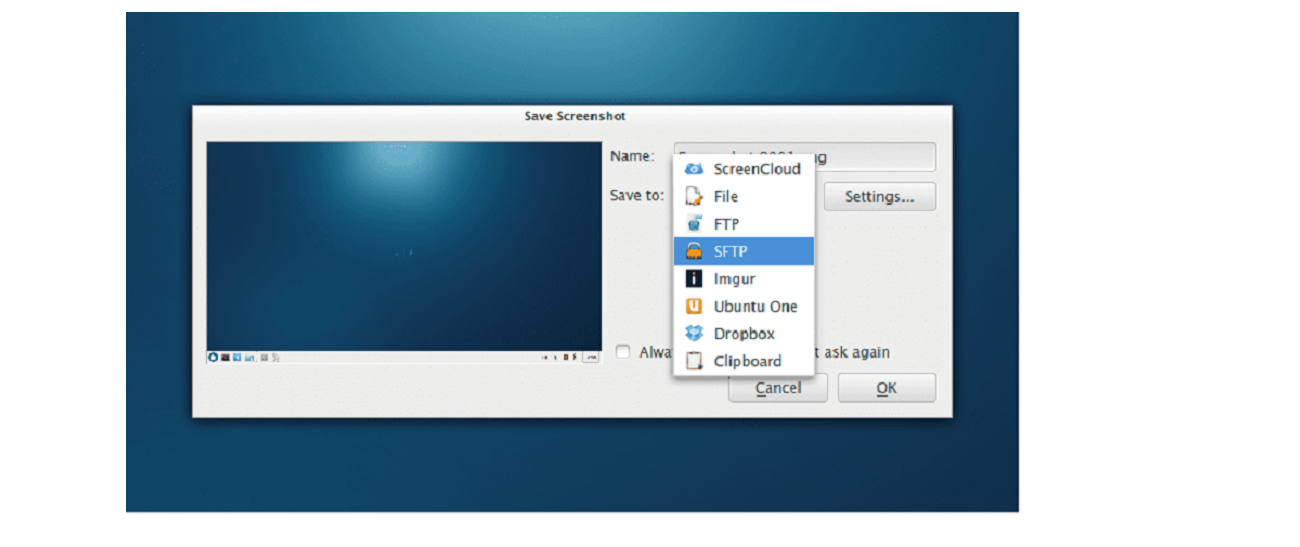
Screenshots maken (Screenshots) het is een van de meest voorkomende bewerkingen die gewoonlijk dagelijks worden uitgevoerd, waarvan velen van ons de neiging hebben om te vertrouwen op de bekende "impr pant" -toets om deze taak uit te voeren.
Maar ook er zijn veel toepassingen en plug-ins (voor desktopomgevingen op Linux) dat ze bieden meestal een pictogram op de taakbalk of het geeft ons de mogelijkheid om een sneltoets te configureren, een eerdere telling te configureren om de schermopname te maken, ons ook in staat te stellen te selecteren in welk venster de opname zal worden gemaakt of zelfs een bepaald gebied van het bureaublad te selecteren van waarop de opname zal worden gemaakt.
Dit praten over meer geavanceerde opties om het gebruik van deze functie te verbeterenDit zonder te vergeten dat er ook opties zijn waarmee we de screenshot direct kunnen bewerken met een beeldbewerkingstoepassing.
Over dit alles gesproken, vandaag gaan we deel met u een uitstekende applicatie die dit doel dient en die vele aspecten omvat waarnaar we verwijzen.
De toepassing waarvan we zullen praten vandaag is ScreenCloud Dit is een app om screenshots te delen en het is open source, die is vrijgegeven onder de GPL-licentie.
Over ScreenCloud
ScreenCloud is een hulpprogramma voor meerdere platforms (het is beschikbaar voor Linux, Mac OS X en Windows) waarmee u eenvoudig schermafbeeldingen kunt vastleggen en beheren troep met flexibele opties voor cloudback-up inclusief de mogelijkheid om de opname te uploaden naar uw eigen FTP-server.
Met ScreenCloud kun je screenshots maken van je computerscherm en deze direct uploaden naar Dropbox of Imgur (bijvoorbeeld).
Plug-ins van derden kunnen ook worden geïnstalleerd waarmee u schermafbeeldingen kunt uploaden naar uw OwnCloud- of NextCloud-instanties en andere services.
Naast dit alles, ScreenCloud heeft een ingebouwde screenshot-editor, waarmee het niet nodig is om afhankelijk te zijn van een andere applicatie om de afbeelding te bewerken (over eenvoudige wijzigingen gesproken).
Op dit moment de applicatie is in versie 1.5.1 (die een paar uur geleden werd vrijgegeven, vanaf het schrijven van dit artikel). Deze nieuwe versie bevat gewoon een samenvoeging van vertakkingen. Dus eigenlijk zijn de nieuwe functies die zijn opgenomen die van versie 1.5.0:
- Python 3.7-ondersteuning
- repareren van beschadigde screenshot-fout in Linux
- Upgraden naar Python 3.7 op Windows
- Fix in pictogramkleur in donkere menubalk op Mac OS
- Pycrypto is vervangen door ssh2-python.
Hoe Screencloud op Ubuntu en derivaten te installeren?
Voor degenen die geïnteresseerd zijn in het kunnen installeren van deze schermopname-applicatie op hun systeem, Ze kunnen het doen door de instructies te volgen die we hieronder delen.
Screencloud kan op drie verschillende manieren worden geïnstalleerd, niet alleen in Ubuntu, maar in bijna elke Linux-distributie. En het is omdat wanneer we 'bijna elke' zeggen, het is omdat twee van de methoden die we delen via Snap of met een AppImage zijn en dat is de reden waarom als de applicatie in een andere distributie is geïnstalleerd en je een van deze twee methoden wilt gebruiken , moet u ervoor zorgen dat u er ondersteuning voor heeft.
De andere methode is door de applicatie te compileren.
In het eerste geval gaan we de technologie van de Snap-pakketten gebruiken, aangezien Ubuntu en de meeste van zijn derivaten er al ondersteuning voor hebben.
En we hoeven in ieder geval alleen het meest actuele pakket te downloaden, aangezien het op dit moment in de Snap Store niet is bijgewerkt naar de nieuwe versie.
Hiervoor we gaan een terminal openen en daarin typen we:
wget https://github.com/olav-st/screencloud/releases/download/v1.5.1/screencloud_1.5.1_amd64.snap
Nu gewoon We gaan het snap-pakket installeren met de volgende opdracht:
sudo snap install screencloud_1.5.1_amd64.snap
Wat betreft de methode door AppImage, op dezelfde manier waarop we het bijbehorende bestand gaan downloaden ervoor. We downloaden dit door het volgende commando uit te voeren:
wget https://github.com/olav-st/screencloud/releases/download/v1.5.1/ScreenCloud-v1.5.1-x86_64.AppImage
We geven uitvoeringsrechten met:
sudo chmod +x ScreenCloud-v1.5.1-x86_64.AppImage
En we installeren met:
./ScreenCloud-v1.5.1-x86_64.AppImage
Eindelijk voor degenen die worden aangemoedigd door de compilatie, moeten ze eerst alle afhankelijkheden installeren die ervoor nodig zijn.
In het geval van Ubuntu en derivaten:
sudo apt-get install git build-essential cmake qtbase5-dev qtbase5-private-dev libqt5svg5-dev libqt5x11extras5-dev qtmultimedia5-dev qttools5-dev libquazip5-dev libpythonqt-dev python3-dev
We krijgen de broncode:
git clone https://github.com/olav-st/screencloud.git cd screencloud
En we gaan verder met compileren:
mkdir build cd build cmake .. make make install
Ik begrijp niet waarom je het snap-pakket downloadt, Screencloud staat in de Ubuntu-softwarewinkel en afgeleiden, het is niet nodig om iets te downloaden.
sudo snap install screencloud
Ik heb de laatste versie gedownload als appimage, maar het genereert een python-fout met betrekking tot "onedrive" die vraagt om python-chardet 4, een versie die vandaag blijkbaar niet beschikbaar is. Zeer goed artikel. Groeten.